6 najboljih rješenja za Amazon Fire TV Stick 4K koji ne reproducira 4K sadržaj
Miscelanea / / April 03, 2023
Ako imate 4K TV ili a 4K projektor kod kuće, možete razmisliti o uparivanju s Fire TV Stick 4K. Omogućuje vam uživanje u omiljenim filmovima, TV emisijama ili sportu u Ultra HD rezoluciji. Ali problem nastaje kada Fire TV Stick 4K ne može prenositi 4K sadržaj.

To može biti veliki ubojica raspoloženja za sve kinefile i entuzijaste streamanja kada uređaj poput Fire TV Stick 4K ne može streamati u obećanoj razlučivosti. Evo najboljih rješenja za Fire TV Stick 4K koji ne reproducira 4K sadržaj ako se suočite s istim problemom.
1. Provjerite svoju brzinu interneta
Pad kvalitete strujanja često je posljedica niske brzine interneta. Potrebno vam je najmanje 15 MBps brzine interneta na vašoj bežičnoj mreži da biste radili s vašim Fire TV Stick 4K za strujanje sadržaja u Ultra HD rezoluciji. Evo kako možete provjeriti brzinu interneta na svom Fire TV Stick 4K.
Korak 1: Na početnom zaslonu vašeg Fire TV Stick 4K idite na ikonu Moje aplikacije na desnoj strani.

Korak 2: Odaberite Moje aplikacije.

Korak 3: Odaberite i otvorite internetsku aplikaciju.

Korak 4: Traziti fast.com i pritisnite ikonu Idi na daljinskom upravljaču.

Rezultati testa brzine pojavit će se na vašem zaslonu.

2. Provjerite svoj plan strujanja
Sljedeće osnovno rješenje je provjera uključuje li vaš streaming plan pristup 4K sadržaju. Možda ste se pretplatili na plan koji dopušta samo Full HD 1080p razlučivost videozapisa. Također preporučujemo da provjerite je li naslov koji strujite u aplikaciji dostupan u 4K. Osim izvorno proizvedenog sadržaja, svaka platforma ne emitira mnoge filmove i TV emisije u 4K razlučivosti.
3. Provjerite postavke rezolucije na vašem Fire TV Stick 4K
Nakon što potvrdite svoju brzinu interneta i preferenciju plana strujanja, trebali biste provjeriti postavke rezolucije na svom Fire TV Stick 4K. Kada priključite Fire TV Stick 4K tijekom postavljanja, on automatski odabire razlučivost koja najbolje odgovara vašem TV-u, monitoru ili projektoru. Na primjer, sadržaj se može strujati u nižoj razlučivosti od 1080p 60Hz unatoč tome što vaš uređaj podržava reprodukciju 4K 30Hz. Najprije ćemo pokazati kako možete provjeriti podršku za reprodukciju na svom uređaju koristeći Fire TV Stick 4K.
Korak 1: Na početnom zaslonu vašeg Fire TV Stick 4K idite na Postavke u desnom kutu.

Korak 2: Odaberite Zaslon i zvuk.
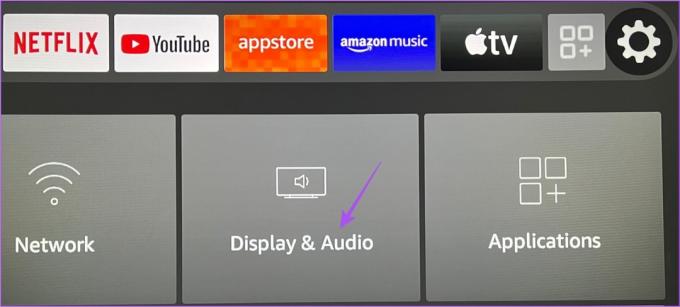
Korak 3: Odaberite Zaslon s popisa opcija.

Korak 4: Pomaknite se do dna i odaberite Audio and Video Diagnostics.
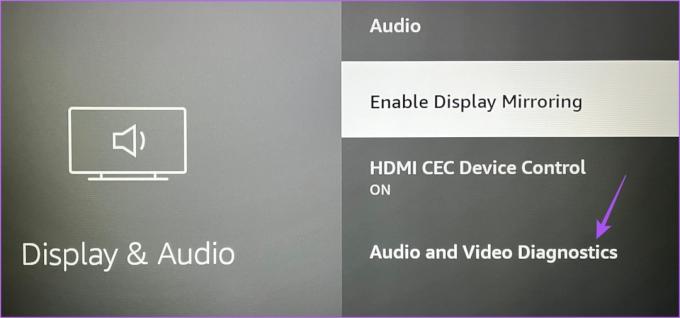
Audio i video mogućnosti vašeg TV-a, monitora ili projektora bit će vidljive na vašem ekranu.
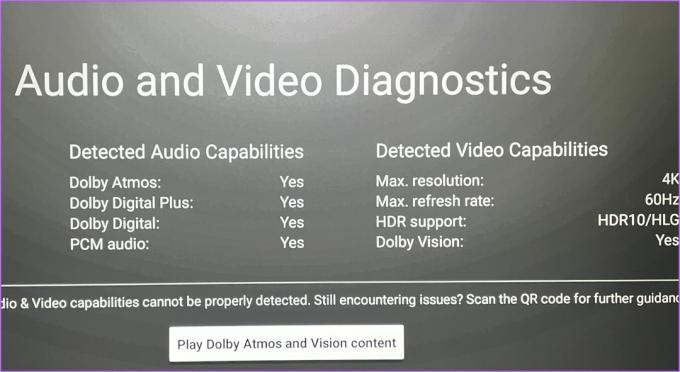
Nakon provjere specifikacija reprodukcije, možete promijeniti postavke rezolucije.
Korak 1: Na početnom zaslonu vašeg Fire TV Stick 4K idite na Postavke u desnom kutu.

Korak 2: Odaberite Zaslon i zvuk.
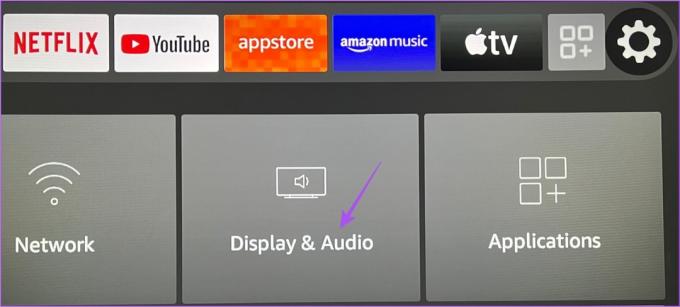
Korak 3: Odaberite Zaslon s popisa opcija.

Korak 4: Odaberite Video Resolution.

Korak 5: Ako je vaša razlučivost postavljena na Automatski, odaberite najbolju kompatibilnu razlučivost i brzinu osvježavanja s popisa opcija za vaš TV, monitor ili projektor.
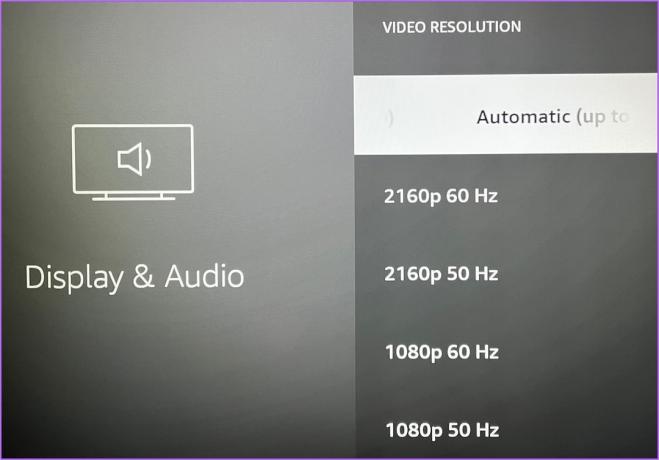
Korak 6: Zatvorite izbornik postavki i reproducirajte neki 4K sadržaj da provjerite radi li dobro.
4. Provjerite podršku za HDCP 2.2
HDCP (High-bandwidth Digital Content Protection) omogućuje zaštitu od mogućeg kopiranja audio i video sadržaja na streaming platformama. Za strujanje sadržaja u 4K razlučivosti i u visokom dinamičkom rasponu (HDR), trebali biste provjeriti je li vaš Fire TV Stick 4K povezan s vašim TV-om ili monitorom putem HDMI priključka koji je Sukladan HDCP 2.2. Ovo se također odnosi na vaš A/V prijemnik i zvučnu traku. Nedostatak usklađenosti s HDCP 2.2 natjerat će vaš Fire TV Stick 4K da smanji kvalitetu strujanja na 1080p ili 720p.
5. Ažurirajte svoje aplikacije za strujanje
Ako niste ažurirali nijednu svoju aplikaciju za strujanje na Fire TV-u, predlažemo da provjerite i instalirate najnovije verzije aplikacije kako biste osigurali iskustvo bez grešaka. Iako vaš Fire TV Stick 4K automatski otkriva ažuriranja aplikacija, evo kako možete ručno provjeriti ima li ažuriranja aplikacija.
Korak 1:Na početnom zaslonu vašeg Fire TV Stick 4K idite na karticu trgovine aplikacijama.

Korak 2: Odaberite karticu Biblioteka aplikacija.

Korak 3: Odaberite karticu "Instalirano na ovom TV-u".
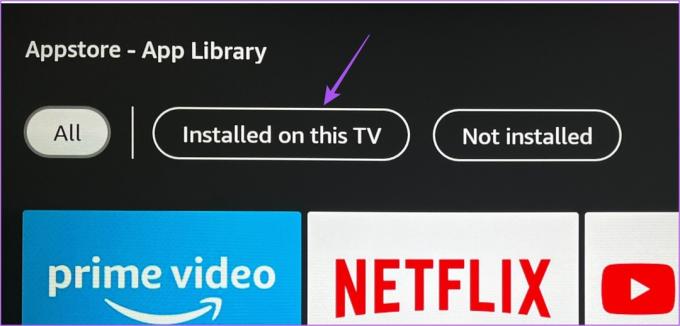
Korak 4: Odaberite aplikaciju i pritisnite gumb Izbornik na daljinskom upravljaču.

Korak 5: Odaberite Više informacija s desnog izbornika na zaslonu.
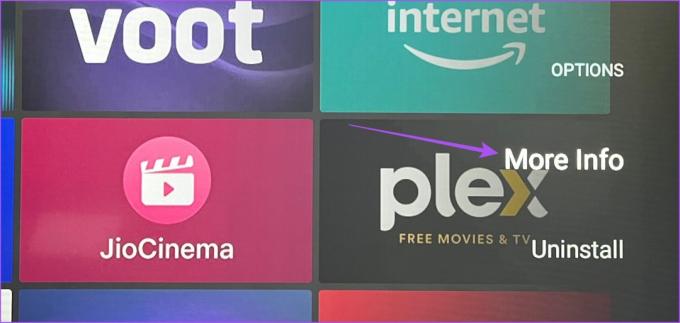
Korak 6: Ako je ažuriranje dostupno, preuzmite ga i instalirajte.
Korak 7: Zatvorite trgovinu aplikacija, otvorite tu aplikaciju za strujanje i provjerite je li problem riješen.
6. Ažurirajte Fire OS
Dok ažurirate svoje instalirane aplikacije, preporučujemo da provjerite postoji li ažuriranje Fire OS-a kako biste spriječili greške ili greške koje uzrokuju ovaj problem u vezi s 4K streamingom.
Korak 1: Na početnom zaslonu vašeg Fire TV Stick 4K idite na Postavke.

Korak 2: Odaberite My Fire TV.

Korak 3: Odaberite O s popisa opcija.

Korak 4: Pomaknite se prema dolje i odaberite Provjeri ažuriranja ili Instaliraj ažuriranje.

Ako je ažuriranje dostupno, bit će preuzeto i instalirano.
Korak 5: Kada instalacija završi, provjerite je li problem riješen.
Dodatni savjet – Kako provjeriti rezoluciju strujanja?
Prije nego što završimo, također bismo željeli pokazati kako možete jednostavno provjeriti rezoluciju strujanja na svom Fire TV Stick 4K. Ako ikada primijetite pad u kvaliteti videa dok gledate sadržaj na Fire TV Stick 4K, prvo provjerite rezoluciju videa.
Korak 1: Na početnom zaslonu vašeg Fire TV Stick 4K idite u trgovinu aplikacija.

Korak 2: Traziti Prečac izbornika alata za razvojne programere za Fire TV.
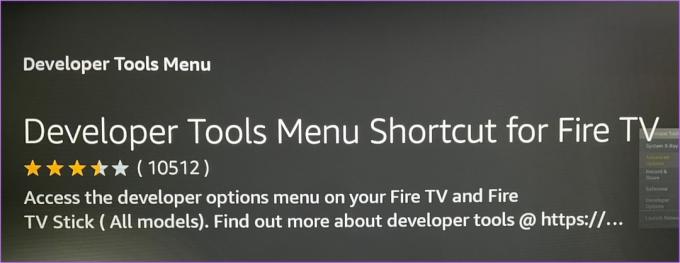
Korak 3: Preuzmite i instalirajte aplikaciju na svoj Fire TV Stick 4K.
Korak 4: Pokrenite aplikaciju.
Korak 5: U izborniku Alati za razvojne programere odaberite Napredne opcije.
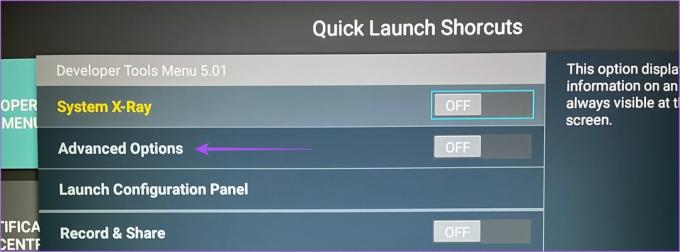
Korak 6: Odaberite prekidač da omogućite značajku.

Korak 7: Odaberite Pokreni konfiguracijsku ploču.

Korak 8: Pomaknite se do dna i omogućite Audio Focus Stack.
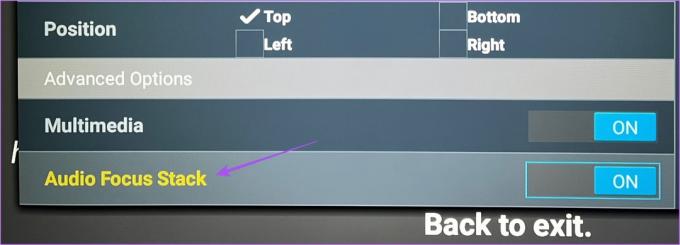
Korak 9: Izađite iz aplikacije, a zatim otvorite bilo koju aplikaciju za strujanje po svom izboru.
Korak 10: Počnite gledati bilo koji sadržaj u aplikaciji kako biste omogućili multimedijsku informacijsku ploču.
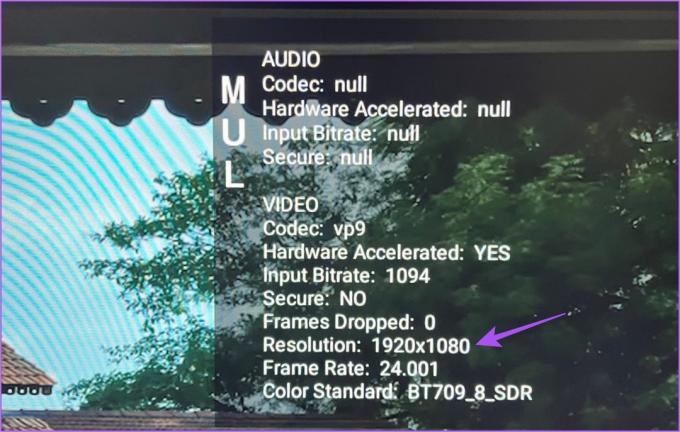
U aplikaciji ćete moći vidjeti rezoluciju strujanja.
Riješite probleme sa 4K strujanjem
Dobivanje najboljeg iz vašeg Fire TV Stick 4K funkcionira dobro kada ga uparite sa sposobnim TV-om, monitorom ili projektorom. Međutim, prava zabava počinje kada vaša bežična mreža može podržavati strujanje sadržaja rezolucije 4K. Osim toga, možete provjeriti našu objavu na popraviti Fire TV Stick 4K daljinski ne radi kada ne reagira ili ne radi kako je predviđeno.
Zadnji put ažurirano 2. studenog 2022
Gornji članak može sadržavati pridružene veze koje pomažu u podršci Guiding Tech. Međutim, to ne utječe na naš urednički integritet. Sadržaj ostaje nepristran i autentičan.
Napisao
Paurush Chaudhary
Demistificiranje svijeta tehnologije na najjednostavniji način i rješavanje svakodnevnih problema povezanih s pametnim telefonima, prijenosnim računalima, televizorima i platformama za strujanje sadržaja.



